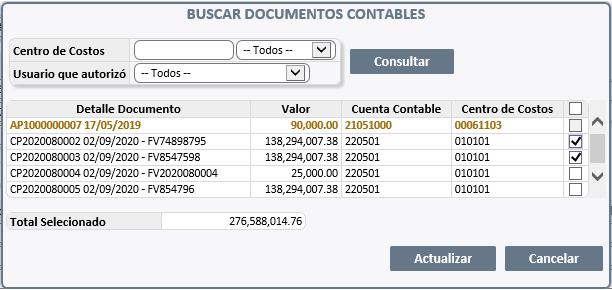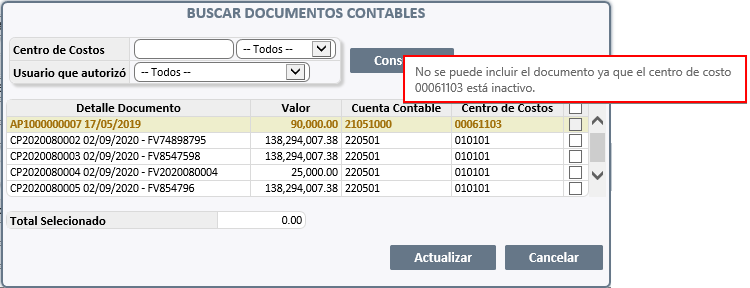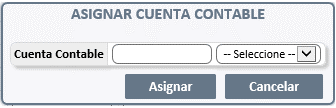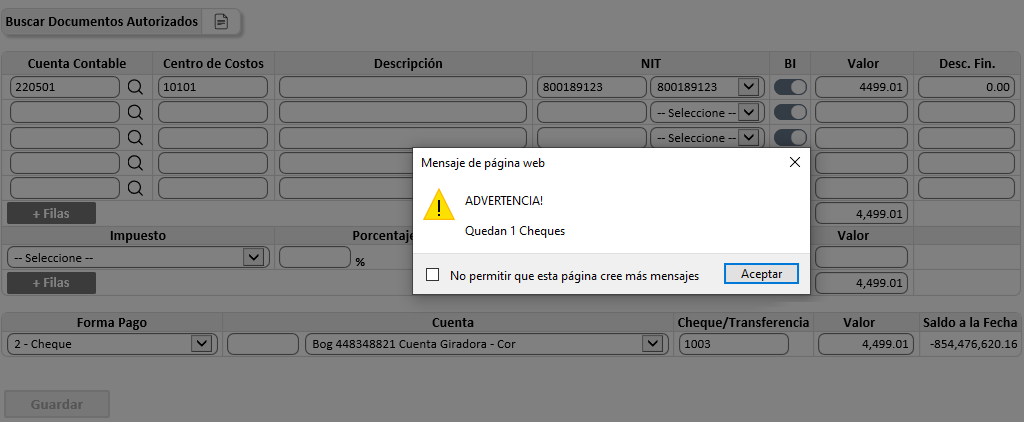- Print
- DarkLight
Por medio de esta opción es posible efectuar la generación de comprobante de egreso en forma manual, a fin de registrar la cancelación parcial o total de documentos de cuentas por pagar que se encuentren con saldos pendientes, estén contabilizados y autorizados de ser requerido.

Casillas de Registro
- Fecha: Campo con formato dd/mm/aaaa, que permite registrar la fecha de generación del comprobante de egreso, por defecto este campo será diligenciado con la fecha actual.
- No.: Campo de texto numérico que indica el número de consecutivo generado automáticamente por el sistema para el tipo de documento CE (Este podrá ser lineal o mensual según la configuración asociada al tipo de documento).

Botón Buscar: Pulse este botón para actualizar el número de consecutivo de comprobante de egreso en el evento en que se haya modificado la fecha de registro.
Moneda: Lista desplegable que permite asignar la moneda de registro del documento de comprobante de egreso, al seleccionar esta moneda se mostrará la tasa de cambio vigente para la fecha de registro del comprobante o la última configurada, el sistema limitara el registro del comprobante de egreso si no se tiene configurada la tasa de cambio del día del documento a registrar, este campo se habilitara únicamente si cuenta con la funcionalidad de registros en multimoneda.
Modificar: Campo de texto numérico que permite modificar la tasa de cambio de acuerdo a la moneda seleccionada y la fecha del documento a registrar, este campo se habilitara únicamente si se encuentra configurada la tasa de cambio del día del documento a registrar, este campo se habilitara únicamente si cuenta con la funcionalidad de registros en multimoneda.
Proveedor: Combo compuesto por una casilla de texto y una lista de selección, opera si se digita el Nit, el nombre o parte de cada uno de estos en la casilla de texto y posteriormente se presiona sobre la lista de selección para visualizar los Proveedores que coinciden con los datos digitados en la casilla, el sistema mostrara un mensaje indicando si el tercero tiene cuenta bancaria por medio del carácter TB (De igual forma este opera a manera de alerta informativa para indicar que el tipo de giro a registrar será transferencia bancaria), si este no tienen cuenta

Descripción: Campo de texto alfanumérico que permite ingresar la descripción del documento de comprobante de egreso a registrar; por defecto si visualizará una descripción compuesta de la palabra “Pago” más el detalle del consecutivo del documento cruzado y el número de documento de tercero (Factura) registrada en el mismo.
Observación: Campo de texto alfanumérico que permite ingresar la información que se desea guardar en el comprobante de egreso.
Fecha Transacción: Campo con formato dd/mm/aaaa, que permite ingresar la fecha en que es efectuada la operación de registro del comprobante, por defecto este campo será diligenciado con la fecha de registro ingresada en el documento.
Contabilizar: Switch que al marcarlo hará que el documento de comprobante de egreso quede en estado contabilizado siempre y cuando cumpla con las condiciones para su registro.
Código de transacción: Casilla de texto numérica la cual permite definir un código o número específico el cual se asociará al comprobante de egreso generado, está casilla permite máximo 15 caracteres. Esta casilla será obligatoria y estará disponible para los tipos de giro o formas de pagos que estén definidos en la configuración interna (base de datos) del campo, para los demás tipos de giro está casilla estará bloqueada. La información diligenciada en este campo será informativa y no se visualiza en el formato de impresión del comprobante de egreso. Este campo es configurable, para activar o desactivar esta funcionalidad, es necesario que solicite la configuración y actualización de la opción al área de soporte técnico.
Buscar Documentos Autorizados: Al dar clic en el icono se genera una nueva ventana emergente, que relaciona el listado de los documentos previamente autorizados para el tercero seleccionado en el registro del documento.
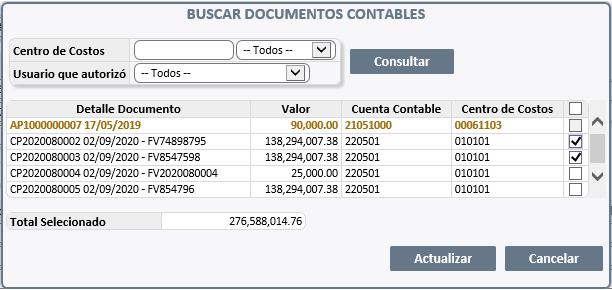
- Centro de Costos: Control de búsqueda que permite filtrar por el centro de costos asociado al movimiento de cuenta de cruce del documento previamente autorizado a fin de seleccionarlo para su cruce; para encontrar un centro de costos debe digitar el número, el nombre o parte de cada uno de estos en la casilla de texto y presionar sobre la lista desplegable. Este campo es opcional
- Usuario que autorizó: Lista desplegable para filtrar por los documento de cuentas por pagar que fueron autorizados por un usuario en específico. Si no selecciona ningún usuario, la consulta se generará con todos los usuarios.
- Consultar: Una vez se han definido los filtros de búsqueda presione el botón consultar para visualizar los documentos de saldos de cuentas por pagar autorizados que cumplen con los filtros definidos.
- Detalle Documento: Columna que indica el consecutivo, fecha en formato DDMMAAA y consecutivo de documento de tercero (Numero de factura) del documento de cuenta por pagar autorizado disponible para cruce.
- Valor: Columna que indica el monto total autorizado disponible del documento de cuenta por pagar a cancelar.
- Cuenta Contable: Columna que indica el código de la cuenta cruce asociada al documento de cuenta por pagar a cancelar.
- Centro de Costos: Columna que indica el código del centro de costos asociada al movimiento de cuenta de cruce registrado en el documento de cuenta por pagar a cancelar.
- Seleccionar Todos: Casilla de selección que al marcarla permite seleccionar la totalidad de documentos de cuentas por pagar en consulta a fin de permitir su cruce y cancelación por medio del registro del comprobante de egreso a generar. En el evento en que el centro de costo asociado a la cuenta por pagar en consulta se encuentre inactivo, la casilla de selección se encontrará bloqueada y generando una alerta informativa al ubicarse sobre la misma.
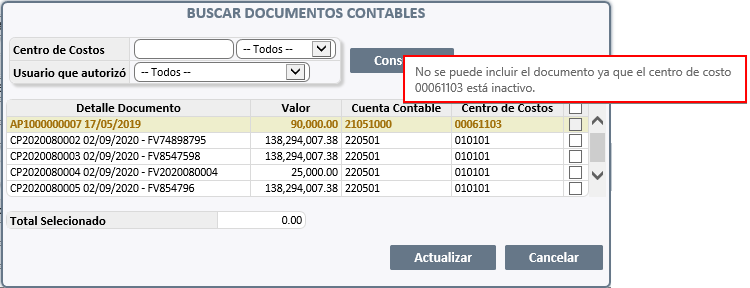
- Total Seleccionado: Casilla que indica el monto total a cancelar, el cual se integra por la sumatoria de saldos autorizados disponibles en cada uno de los documentos seleccionados.
- Actualizar: Haciendo clic en este botón, los documentos que hayan sido seleccionados serán incluidos en el registro del comprobante de egreso a fin de efectuar la cancelación del saldo autorizado asociado a estos.
- Cancelar: Haciendo clic en este botón se cerrara el maestro de documentos relacionados, cualquier registro seleccionado será anulado si previamente no se pulso el botón actualizar.
Cuenta Contable: Al dar clic en el icono de la lupa se genera una nueva ventana emergente en la cual se visualiza en filtro Cuenta contable compuesto por un control de búsqueda, para encontrar una cuenta digite el código, el nombre o parte de cada uno de estos en la casilla de texto y presione sobre la lista desplegable, si no selecciona ninguna cuenta de la lista se generará la consulta omitiendo este filtro. Únicamente genera la consulta ingresando cuentas de cruce por pagar. Al seleccionar una cuenta por pagar este campo se diligencia en forma automática.
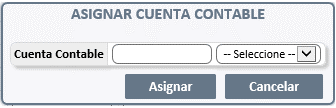
Centro de Costos: Casilla de texto la cual al seleccionar un documento de cuenta por pagar para ser cruzado, traerá el código de centro de costo registrado en el movimiento de cuenta cruce por pagar, este campo no es modificable.
Descripción: Campo de texto alfanumérico que permite ingresar la descripción del movimiento de cuenta de cruce en el comprobante de egreso a registrar.
NIT/RUC: Casilla de texto la cual al seleccionar un documento de cuenta por pagar para ser cruzado, traerá el número de identificación del tercero registrado en el movimiento de cuenta cruce por pagar, este campo no es modificable.
Base: Campo de texto numérico que permite en caso de ser diligenciada, registrar el valor base para el registro manual de impuestos.
BI: Casilla de selección que al ser marcada tomará el valor autorizado del documento de cuenta cruce por pagar seleccionado como la base el cálculo del concepto de impuestos seleccionado.
Valor: Campo de texto numérico que indica el monto total autorizado disponible del documento de cuenta por pagar seleccionado, este campo no es modificable.
Desc. Fin.: Campo de texto numérico que reflejará el valor del descuento financiero aplicado sobre el documento a partir de la configuración del tercero o del porcentaje definido al momento de su autorización, este campo no es modificable.
+Filas: Haciendo clic en este botón, permite habilitar filas adicionales para la selección de documentos de cuentas cruce por pagar adicionales, así como la inclusión de descuentos financieros de ser requeridos.
Subtotal: Campo de texto numérico que indica el monto total a cancelar, el cual se integra por la sumatoria de saldos autorizados disponibles en cada uno de los documentos seleccionados antes del cálculo de impuestos.
Total: Campo de texto numérico que indica el monto total a cancelar, el cual se integra por la sumatoria de saldos autorizados disponibles en cada uno de los documentos junto con el valor de los conceptos de impuestos y descuentos financieros registrados.

Forma de Pago: Lista desplegable que permite seleccionar la forma de pago que tomará el comprobante de egreso; por defecto el sistema traerá las formas de pago Efectivo, Cheque y Transferencia Bancaria, la configuración de formas de pago adicionales podrá realizarse desde la opción A&F/Tesorería/Configuración/Tipos de giro.
Cuenta Banco: Control de búsqueda que permite seleccionar la cuenta bancaria de la empresa de donde se generará los pagos. Este control de búsqueda (compuesto por un campo de texto y una lista desplegable), el cual opera digitando el NIT, el número o parte del nombre de la cuenta o banco en la casilla de texto y posteriormente presionando sobre la lista desplegable para visualizar las cuentas bancarias que coinciden con el texto digitado.
Cheque/Transferencia: Campo de texto numérico que permite ingresar el número de consecutivo del cheque o la transferencia que se desea realizar. El sistema permite bloquear este campo para que este dato no sea modificado, se puede bloquear para forma de giro Cheque, Transferencia o los dos. Este campo es configurable, para activar o desactivar esta funcionalidad, es necesario que solicite la configuración y actualización de la opción al área de soporte técnico. Al generar comprobantes de egreso con forma de pago cheque se habilitara una alerta una vez se haya alcanzado el límite de consecutivos disponibles.
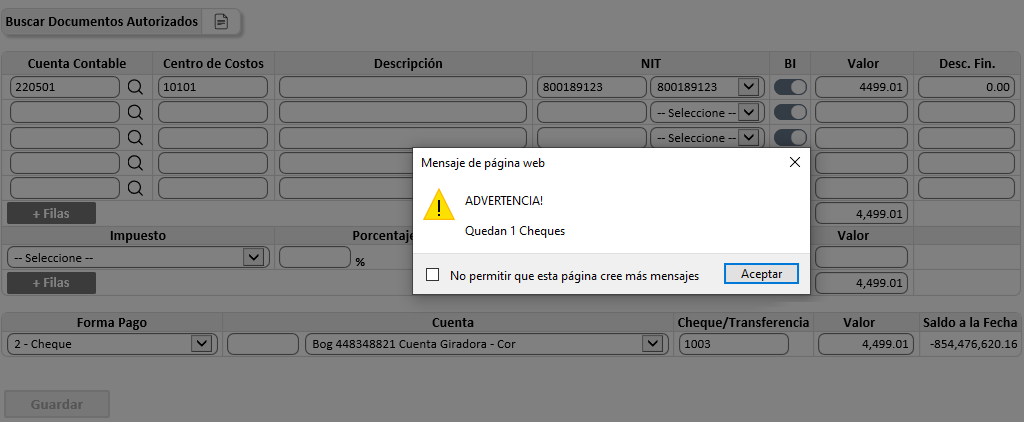
Centro de Costos: Este Campo se activa al cambiar la cuenta bancaria cuando el movimiento contable de banco requiere centro de costo y este no existe en el documento; El sistema despliega este campo que permite registrar un centro de costo activo o inactivo al comprobante de egreso “CE”. Por defecto toma el centro de costo asignado a la cuenta bancaria; y si este no está toma por defecto el centro de costo del movimiento contable de cruce del documento original. Si requiere ingresar un centro de costo diferente, use el control de búsqueda, el cual opera digitando el código o parte del nombre del centro de costo en la casilla de texto y posteriormente presionando sobre la lista desplegable para visualizar los centros de costo que coinciden con el texto digitado.
Cuenta Bancaria Tercero: Lista desplegable que permite seleccionar la cuenta bancaria de tercero destino del pago generado por forma de pago transferencia, las cuentas visualizadas corresponden a las que se hayan configurado en la opción A&F/Cuentas Por Pagar/Cuentas Bancarias De Terceros.
Saldo a la Fecha: Campo de texto numérico que indica el saldos neto (Calculado a partir de la formula debito menos crédito) de todos los movimientos de la cuenta contable asociados a la cuenta bancaria y que sean menores o iguales a la fecha del egreso. En caso de ser un saldo negativo y de contar con la restricción para la realización de sobregiros en cuentas bancarias, nos era posible el registro del comprobante de egreso asociándolo a la cuenta bancaria seleccionada.
- El bloqueo así como la modificación del consecutivo en la casilla de número de cheque (aplica también para las formas de pago adicionales) es un manejo fuera del alcance estándar de la opción, Si requiere activar o inactivar (para efectos de bloquear este campo) esta funcionalidad podrá solicitar su configuración y actualización al área de soporte técnico.
- La opción cuenta con la funcionalidad que permite efectuar el cálculo automático de consecutivos de cheque según el rango configurado para la cuenta bancaria seleccionada, Si requiere su activación es necesario que solicite la configuración y actualización de la opción al área de soporte técnico indicando
- Para comprobantes de egreso generados con forma de pago cheque, la opción cuenta con una alerta la cual indica que la cantidad de consecutivos de cheques configurados para la cuenta seleccionada se está terminando, Si requiere activar esta funcionalidad es necesario que solicite la configuración y actualización de la opción al área de soporte técnico indicando la cantidad de cheques faltantes en que se debe generar la alerta.
- La visualización del check box contabilizar disponible en el encabezado de documento, así como la posibilidad de que su marcación sea modificable o fija, es una funcionalidad fuera del alcance estándar de la opción, si requiere su activación podrá solicitarla al área de soporte técnico.
- La visualización de la casilla de edición de tasa de cambio en comprobantes de egreso generados en moneda diferente a la funcional así como la longitud de decimales, es una funcionalidad fuera del alcance estándar de la opción, si requiere su activación podrá solicitarla al área de soporte técnico.
- La longitud del condigo de cuenta cruce visualizado en el recuadro de buscar documentos contables por defecto corresponde 6 dígitos, si precisa ampliar este rango podrá solicitarlo al área de soporte técnico.
- La asignación de una forma de pago así como de una cuenta bancaria por defecto en la generación de comprobantes de egreso, es una funcionalidad fuera del alcance estándar de la opción, si requiere su activación podrá solicitarla al área de soporte técnico.
- El cálculo y registro de descuentos financieros es una funcionalidad fuera del alcance estándar de la opción, si requiere su activación podrá solicitarla al área de soporte técnico indicando las cuentas contables para efectos del registro automático de movimientos por este concepto.
- La visualización de la casilla fecha de transacción disponible en el encabezado de documento, es una funcionalidad fuera del alcance estándar de la opción, si requiere su activación podrá solicitarla al área de soporte técnico.
- La visualización de la casilla Observación disponible en el encabezado de documento, es una funcionalidad fuera del alcance estándar de la opción, si requiere su activación podrá solicitarla al área de soporte técnico.
- Para los comprobantes de egreso generados con forma de pago transferencia, la opción cuenta con una validación que restringe el registro del documento si el tercero asociado al mismo no posee una cuenta bancaria configurada, si requiere su activación podrá solicitarla al área de soporte técnico.
- La visualización de la columna Base, casilla de selección BI así como de las casillas para el registro manual de impuestos y descuentos financieros, es una funcionalidad fuera del alcance estándar de la opción, si requiere su activación podrá solicitarla al área de soporte técnico.
- No es posible efectuar el giro de cuentas por pagar cuyos centros de costos estén inactivos, es decir la casilla que permite incluir una cuenta por pagar en la generación de comprobantes de egresos se encontrará bloqueada cuando los centros de costos estén inactivos y se identificará el texto de la cuenta por pagar en color Dorado. Si requiere activar o desactivar esta funcionalidad es necesario que solicite la configuración y actualización de la opción al área de soporte técnico.
- La visualización de la casilla saldo a la fecha, así como el manejo de permitir o restringir sobregiros en cuentas bancarias que la fecha de generación del comprobante de egreso posean saldo negativo, es una funcionalidad fuera del alcance estándar de la opción, si requiere su activación podrá solicitarla al área de soporte técnico.